แก้ไขไม่สามารถเริ่ม Microsoft Solitaire Collection
เบ็ดเตล็ด / / November 28, 2021
Solitaire เป็นหนึ่งในเกมที่เล่นมากที่สุดในระบบปฏิบัติการ Windows รุ่นเก่า เป็นที่นิยมเมื่อติดตั้งไว้ล่วงหน้าบนเดสก์ท็อป Windows XP และทุกคนสนุกกับการเล่นไพ่คนเดียวบนพีซี
ตั้งแต่ใหม่กว่า เวอร์ชั่น Windows ได้เกิดขึ้นแล้ว การสนับสนุนสำหรับเกมที่เก่ากว่านั้นได้เห็นการตกต่ำลงบ้างแล้ว แต่ Solitaire เป็นสถานที่พิเศษในหัวใจของทุกคนที่สนุกกับการเล่น ดังนั้น Microsoft ได้ตัดสินใจที่จะเก็บไว้ในเวอร์ชันล่าสุดของระบบปฏิบัติการด้วยเช่นกัน

อย่างที่มันเป็น เกมเก่าสวยพวกเราบางคนอาจประสบปัญหาบางอย่างเมื่อเราพยายามเล่นคอลเลกชัน Microsoft Solitaire บนแล็ปท็อปหรือเดสก์ท็อป Windows 10 รุ่นล่าสุด
สารบัญ
- แก้ไขไม่สามารถเริ่ม Microsoft Solitaire Collection
- วิธีที่ 1: รีเซ็ต Microsoft Solitaire Collection
- วิธีที่ 2: เรียกใช้ตัวแก้ไขปัญหาแอพ Windows Store
- วิธีที่ 3: ตรวจหา Windows Update
- วิธีที่ 4: ถอนการติดตั้งและติดตั้ง Microsoft Solitaire Collection ใหม่
- ขั้นตอนที่ 5: รีเซ็ตแคช Windows Store
แก้ไขไม่สามารถเริ่ม Microsoft Solitaire Collection
ในบทความนี้ เราจะมาพูดคุยกันในเชิงลึกเกี่ยวกับวิธีรับ Microsoft Solitaire Collection กลับมาทำงานบนอุปกรณ์ Windows 10 ล่าสุดของคุณ
วิธีที่ 1: รีเซ็ต Microsoft Solitaire Collection
1. กด ปุ่ม Windows + I ที่จะเปิด การตั้งค่า และคลิกที่ แอพ

2. จากบานหน้าต่างด้านซ้ายมือ เลือก แอพและคุณสมบัติ
3. เลื่อนลงและเลือก Microsoft Solitaire Collection แอพจากรายการและคลิกที่ ตัวเลือกขั้นสูง.
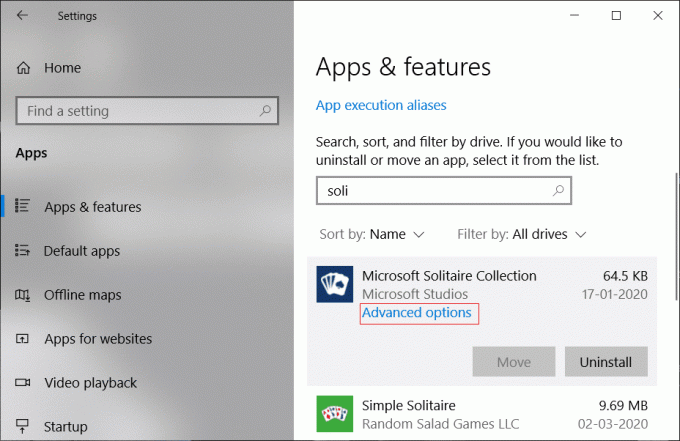
4. เลื่อนลงอีกครั้งแล้วคลิกที่ ปุ่มรีเซ็ต ภายใต้ตัวเลือกการรีเซ็ต
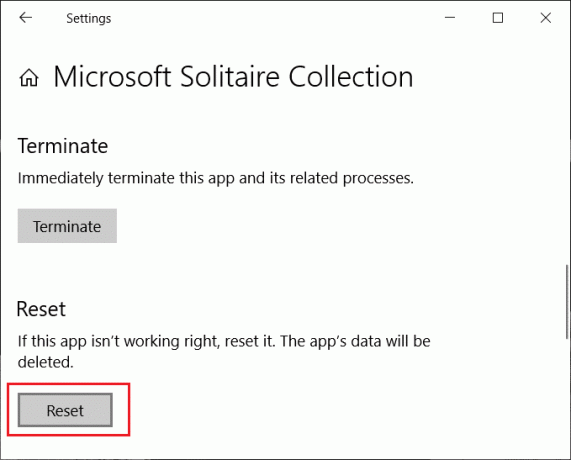
วิธีที่ 2: เรียกใช้ตัวแก้ไขปัญหาแอพ Windows Store
หากคอลเลกชั่น Microsoft Solitaire เริ่มทำงานไม่ถูกต้องใน Windows 10 คุณอาจต้องลองรีเซ็ตแอปเพื่อดูว่าใช้งานได้หรือไม่ สิ่งนี้มีประโยชน์หากมีไฟล์หรือการกำหนดค่าที่เสียหายซึ่งอาจเป็นสาเหตุให้ไม่สามารถเริ่ม Microsoft Solitaire Collection ได้
1. กด ปุ่ม Windows + I ที่จะเปิด การตั้งค่า จากนั้นคลิกที่ อัปเดต & ความปลอดภัย.

2. คลิกที่ แก้ไขปัญหา ในแผงด้านซ้ายของการตั้งค่า จากนั้นเลื่อนลงและคลิกที่ เรียกใช้ตัวแก้ไขปัญหา ภายใต้ แอพ Windows Store ตัวเลือก.

3. ทำตามคำแนะนำบนหน้าจอเพื่อตรวจหาปัญหาและแก้ไขปัญหาโดยอัตโนมัติ
ยังอ่าน:แก้ไขแอปนี้ไม่สามารถเปิดได้ใน Windows 10
วิธีที่ 3: ตรวจหา Windows Update
การเรียกใช้แอปพลิเคชัน Microsoft Solitaire เวอร์ชันที่เข้ากันไม่ได้และระบบปฏิบัติการ Windows 10 อาจทำให้เกม Solitaire หยุดโหลดได้อย่างถูกต้อง หากต้องการตรวจสอบและดูว่ามีการอัปเดต Windows ที่ค้างอยู่หรือไม่ ให้ทำตามขั้นตอนด้านล่าง:
1. กด ปุ่ม Windows + I ที่จะเปิด การตั้งค่า จากนั้นคลิกที่ อัปเดต & ความปลอดภัย.

2. ตอนนี้คลิกที่ ตรวจสอบสำหรับการอัพเดต. คุณต้องตรวจสอบให้แน่ใจว่าคุณมีการเชื่อมต่ออินเทอร์เน็ตที่ใช้งานได้ในขณะที่ตรวจสอบการอัปเดตตลอดจนขณะดาวน์โหลดการอัปเดตล่าสุดสำหรับ Windows 10

3. เสร็จสิ้นการติดตั้งโปรแกรมปรับปรุงหากมีการค้างอยู่ และรีบูตเครื่อง
ลองเปิดแอปพลิเคชันคอลเลกชัน Microsoft Solitaire อีกครั้งเพื่อดูว่าคุณสามารถ การแก้ไขไม่สามารถเริ่มปัญหา Microsoft Solitaire Collection
วิธีที่ 4: ถอนการติดตั้งและติดตั้ง Microsoft Solitaire Collection ใหม่
การติดตั้งใหม่ตามปกติของแอปพลิเคชันใดๆ จะส่งผลให้มีสำเนาของโปรแกรมใหม่และสะอาด โดยไม่มีไฟล์ที่เสียหายหรือเสียหาย
วิธีถอนการติดตั้ง Microsoft Solitaire Collection บน Windows 10:
1. กด ปุ่ม Windows + I ที่จะเปิด การตั้งค่า และคลิกที่ แอพ

2. เลื่อนลงและเลือก Microsoft Solitaire Collection แอพจากรายการและคลิกที่ ถอนการติดตั้ง ปุ่ม.

3. ทำตามคำแนะนำบนหน้าจอเพื่อถอนการติดตั้งแอปพลิเคชันอย่างสมบูรณ์
ในการติดตั้ง Microsoft Solitaire Collection อีกครั้ง:
1. เปิด Microsoft Store. คุณสามารถเปิดใช้งานได้จาก ภายในเมนู Start หรือโดยการค้นหา Microsoft Store ใน Search.

2. ค้นหา เล่นไพ่คนเดียว และคลิกที่ Microsoft Solitaire Collection ผลการค้นหา.
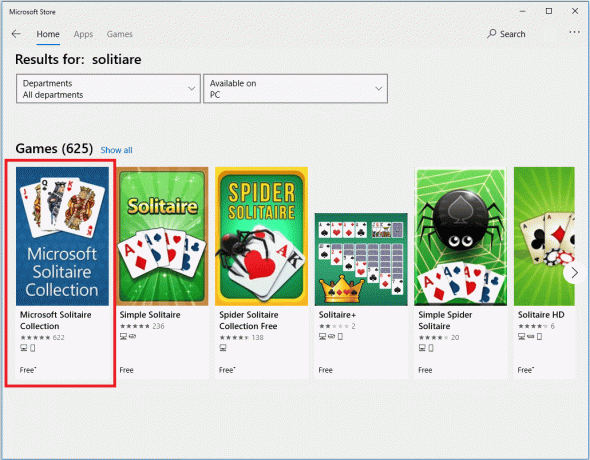
3. คลิกที่ ติดตั้ง ปุ่มเพื่อติดตั้งแอปพลิเคชัน ตรวจสอบให้แน่ใจว่าคุณมีการเชื่อมต่ออินเทอร์เน็ตที่ใช้งานได้

รีบูทคอมพิวเตอร์ของคุณและดูว่าคุณสามารถ แก้ไขไม่สามารถเริ่มปัญหา Microsoft Solitaire Collection
ขั้นตอนที่ 5: รีเซ็ตแคช Windows Store
รายการที่ไม่ถูกต้องในแคชของ Windows Store อาจทำให้บางเกมหรือแอปพลิเคชัน เช่น Microsoft Solitaire Collection หยุดทำงานอย่างถูกต้อง ในการล้างแคชของ Windows Store คุณสามารถลองทำดังต่อไปนี้
1. ค้นหา สำหรับ wsreset.exe ใน เริ่มค้นหาเมนู. คลิก เรียกใช้ในฐานะผู้ดูแลระบบ ในผลการค้นหาปรากฏขึ้น
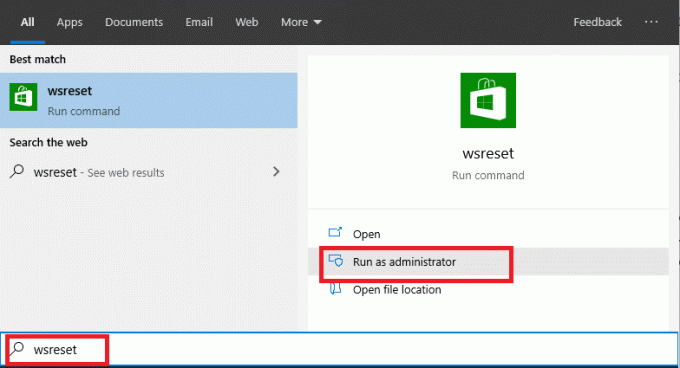
2. ให้แอปพลิเคชั่นรีเซ็ต Windows Store ทำงาน หลังจากรีเซ็ตแอปพลิเคชันแล้ว รีบูตพีซี Windows 10 ของคุณ และ ลองเริ่ม Microsoft Solitaire Collection อีกครั้ง
ยังอ่าน:เปลี่ยนขนาดแคชของ Chrome ใน Windows 10
นี่เป็นการปัดเศษรายการวิธีที่คุณสามารถลองได้ การแก้ไขไม่สามารถเริ่มคอลเลกชัน Microsoft Solitaire ในปัญหา Windows 10 ได้. ฉันหวังว่าคุณจะพบสิ่งที่คุณกำลังมองหา แม้ว่าตัวเกมจะเก่า แต่ Microsoft ก็ทำได้ดีเพื่อให้ผู้ใช้มีความสุขโดยเก็บไว้ในระบบปฏิบัติการ
ในขณะที่การติดตั้งระบบปฏิบัติการ Windows 10 ใหม่เป็นทางเลือกสุดท้าย คุณควรลองทุกอย่างในรายการนี้ก่อน เนื่องจากโปรแกรมและการตั้งค่าที่ติดตั้งทั้งหมดหายไประหว่างการติดตั้งใหม่ เราไม่แนะนำให้ติดตั้งใหม่ อย่างไรก็ตาม หากไม่มีสิ่งใดทำงานเพื่อให้ Microsoft Solitaire Collection ทำงานได้ และคุณต้องการให้ คุณสามารถทำการติดตั้งระบบปฏิบัติการ Windows 10 ใหม่และดูว่าจะช่วยแก้ปัญหาได้หรือไม่ ปัญหา.



